- Совместимость с XenForo
- XF 2.0
- XF 2.1
- XF 2.2
- XF 2.3
- Видимый копирайт
- Нет
Описание:
Создает кнопку "Просмотреть карту" для использования в сообщениях. При нажатии на кнопку "Просмотреть карту" отобразится карта Google с маркером определенного местоположения.
Особенности:
![[aprodam.ru] [AndyB] View map [aprodam.ru] [AndyB] View map](https://aprodam.ru/attachments/1741195540770-png.5362/)
![[aprodam.ru] [AndyB] View map [aprodam.ru] [AndyB] View map](https://aprodam.ru/attachments/1741195545834-png.5363/)
Особенности:
Скопируйте файл crosshair.gif из каталога надстроек в каталог по вашему выбору, например, скопируйте в папку /misc/ в корневом каталоге web. Обновите страницу параметров, указав свое местоположение файла crosshair.gif.
Шаг 2 настройки:
Получите ключ Google JavaScript API по этой ссылке:
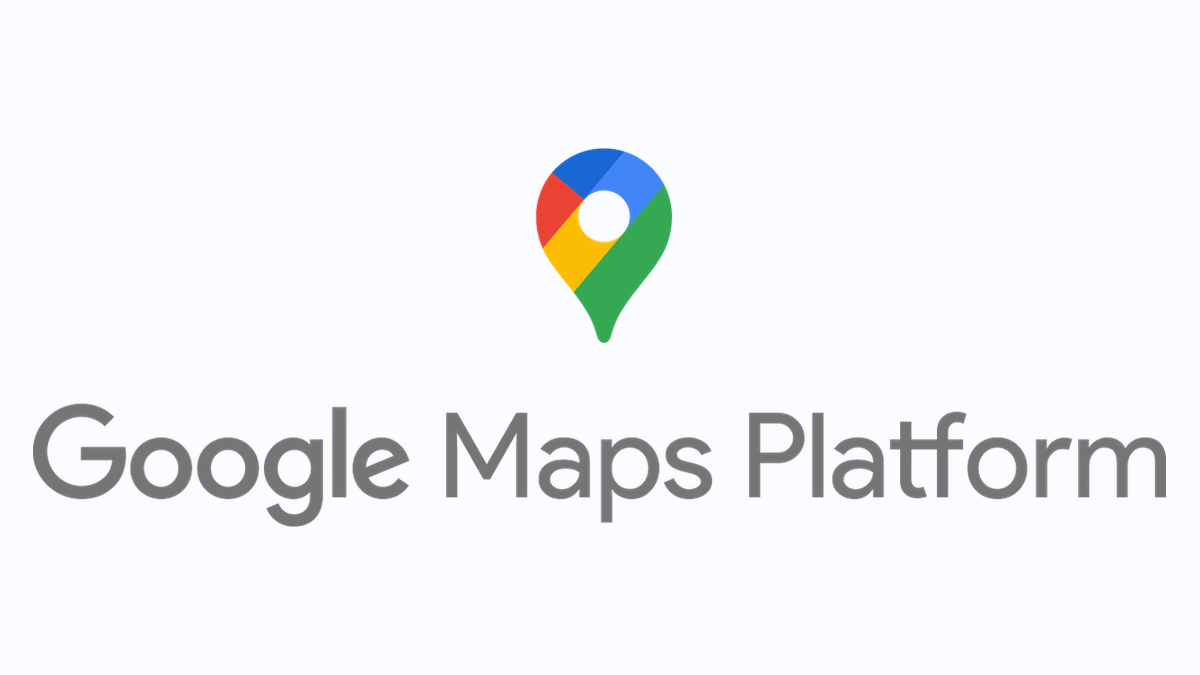
 developers.google.com
developers.google.com
Обновите страницу настроек с помощью ключа Google JavaScript API.
Шаг 3. Настройка:
На странице настроек добавьте координаты и масштаб по умолчанию.
Как создать кнопку просмотра карты в сообщении:
Посмотреть вложение 5368
Создает кнопку "Просмотреть карту" для использования в сообщениях. При нажатии на кнопку "Просмотреть карту" отобразится карта Google с маркером определенного местоположения.
Особенности:
- Нажмите кнопку "Просмотреть карту" в сообщении, чтобы отобразить карту до определенного местоположения.
- Откройте увеличенную карту по ссылке на вкладке "Посетители".
- Для вашего удобства все фразы начинаются на "посмотреть карту".
Особенности:
- Нажмите кнопку "Просмотреть карту" в сообщении, чтобы отобразить карту до определенного местоположения.
- Откройте увеличенную карту по ссылке на вкладке "Посетители".
- Для вашего удобства все фразы начинаются с "Просмотреть карту".
Скопируйте файл crosshair.gif из каталога надстроек в каталог по вашему выбору, например, скопируйте в папку /misc/ в корневом каталоге web. Обновите страницу параметров, указав свое местоположение файла crosshair.gif.
Шаг 2 настройки:
Получите ключ Google JavaScript API по этой ссылке:
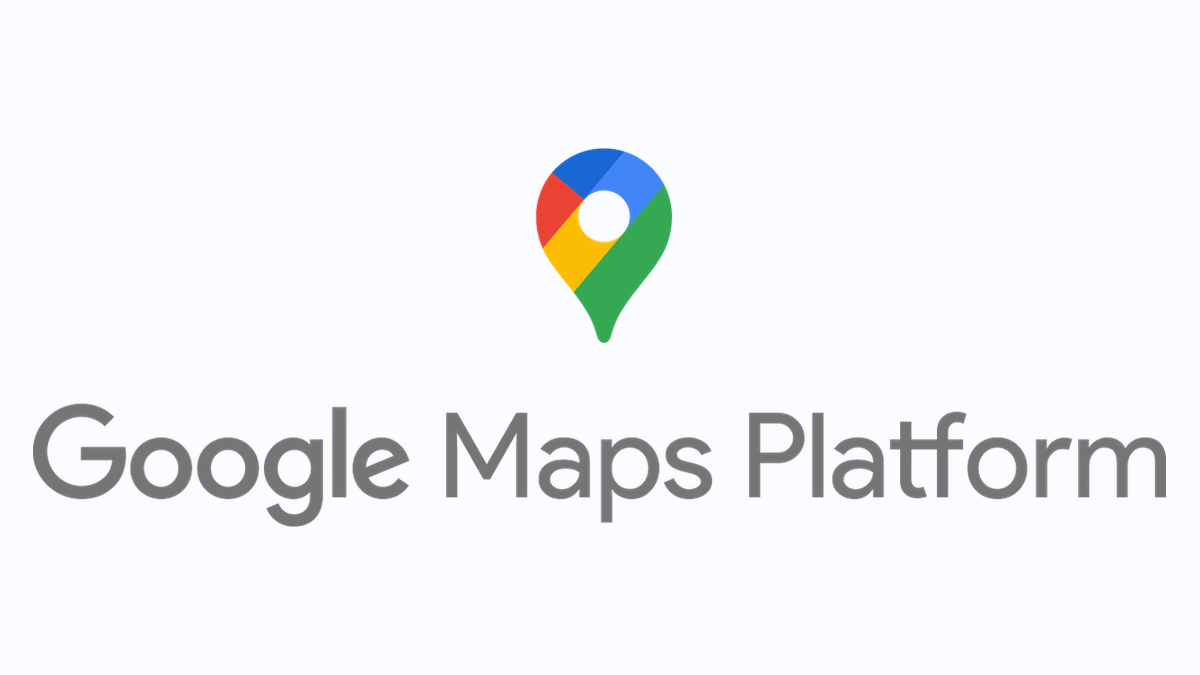
Use API Keys | Maps JavaScript API | Google for Developers
Обновите страницу настроек с помощью ключа Google JavaScript API.
Шаг 3. Настройка:
На странице настроек добавьте координаты и масштаб по умолчанию.
Как создать кнопку просмотра карты в сообщении:
- На вкладке "Посетители" нажмите ссылку "Просмотр карты".
- Переместите карту в нужное место.
- Скопируйте код карты внизу и вставьте его в сообщение.
Посмотреть вложение 5368
![[aprodam.ru] [AndyB] View map](/data/attachments/5/5364-3e2b926fea2d76e7849e180bc0fd04fd.jpg?hash=wJan6bzwNY)
![[aprodam.ru] [AndyB] View map](/data/attachments/5/5365-e7f4516a1aaeb3140e4f5528c87224ab.jpg?hash=b7flQIDa28)
![[aprodam.ru] [AndyB] View map](/data/attachments/5/5366-5450eacdb68b447fd9d61574bdb3745a.jpg?hash=K9Bs4wF83J)